Instalar Node.js y NPM en Android con Termux

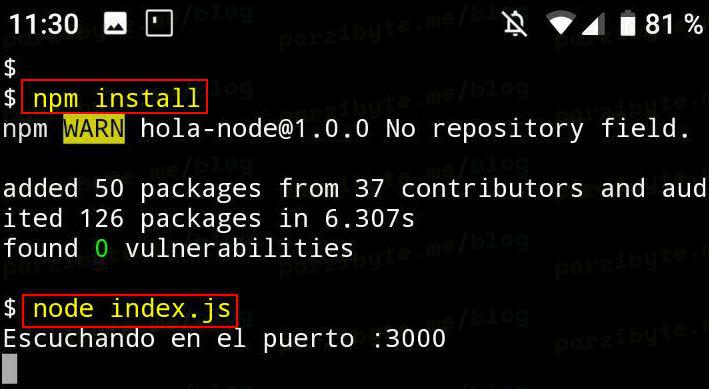
5 - Instalar dependencias con npm install y ejecutar servidor de Node en Android con Termux
En este post vamos a ver cómo tener el entorno de Node.Js y el gestor de paquetes NPM en Android.
Al finalizar la instalación y configuración seremos capaces de ejecutar una aplicación de Node.js como si tuviéramos un servidor Linux.
También veremos cómo instalar dependencias usando el comando npm install, pues es una cosa posible en Android gracias a Termux.
Concretamente vamos a instalar la versión 6.9.0 de NPM y la versión 12.3.1 de node, aunque tal vez cuando leas este post se instale una versión más nueva.
Otros sistemas operativos
Este tutorial es para Android. Recuerda que también puedes ver cómo:
Requisitos
Necesitas un teléfono Android con la app de Termux. Mira este post para ver cómo se instala.
Vamos a ver un ejemplo sencillo con Express para probar un servidor con Node, el cual vimos en este post.
Te invito a ver otros paquetes que puedes instalar con Termux en este enlace.
Instalar Node y NPM en Android con Termux
Abre tu app e instala el paquete nodejs, el cual traerá a node y a npm. Ejecuta:
pkg install nodejs
Si te pregunta si quieres continuar elige que sí con la letra Y y presionando Enter.
Espera a que se instale y comprueba las versiones de NPM y Node. Para npm ejecuta:
npm -v
Y para node ejecuta:
node -v
Como en la imagen:
Hasta aquí has instalado correctamente Node.js y NPM en Android. Puedes comenzar a desarrollar e instalar dependencias o paquetes nuevos con npm install.
A continuación daré un ejemplo de app para probar que todo esto realmente funciona.
Probar funcionamiento de Node y NPM en Android con app web usando Express
Hace algunos días publiqué cómo comenzar un proyecto sencillo con Express y Node. Lo publiqué en mi GitHub así que vamos a probarlo clonándolo.
Comienza instalando git con:
pkg install git
Clona el repositorio con:
git clone https://github.com/parzibyte/Node-Express-Plantilla-Base
Después de clonarlo entra al repositorio con:
cd Node-Express-Plantilla-Base
Nota: podrías haberlo clonado en otro lugar, no importa la ubicación pues las dependencias se instalarán en el directorio en donde esté clonado.
Cuando ya estés en el directorio instala las dependencias:
npm install
Ejecuta el servidor:
node index.js
Si todo va bien aparecerá un mensaje indicando el puerto del servidor.
Ahora visita tu navegador en el puerto 3000 (localhost:3000). Si visitas la ruta raíz verás la información de tu navegador:
Si visitas la página /pagina el servidor responderá con un archivo HTML:
Fue un ejemplo sencillo pero con esto se demuestra que podemos acceder a todo el entorno de Node y a los paquetes a través de NPM.
Para detener el servidor simplemente presiona CTRL + C.
Entradas recientes
Resetear GOOJPRT PT-210 MTP-II (Impresora térmica)
El día de hoy vamos a ver cómo restablecer la impresora térmica GOOJPRT PT-210 a…
Proxy Android para impresora térmica ESC POS
Hoy voy a enseñarte cómo imprimir en una impresora térmica conectada por USB a una…
Android – Servidor web con servicio en segundo plano
En este post voy a enseñarte a programar un servidor web en Android asegurándonos de…
Cancelar trabajo de impresión con C++
En este post te quiero compartir un código de C++ para listar y cancelar trabajos…
Copiar bytes de Golang a JavaScript con WebAssembly
Gracias a WebAssembly podemos ejecutar código de otros lenguajes de programación desde el navegador web…
Imprimir PDF con Ghostscript en Windows de manera programada
Revisando y buscando maneras de imprimir un PDF desde la línea de comandos me encontré…

Ver comentarios
Hola!! Gracias por este magnífico post. Deseo comenzar a crear proyectos, pero en carpeta personalizada en mi sdcard, pero ni siquiera logro salir a la raiz despues del $. Cómo debo proceder?
Hola. Gracias por tus comentarios.
Por el momento no tengo una sdcard para probar, pero puedes hacer un
cd /storage/emulated/0/y a partir de ahí comenzar a crear tus proyectos. Recuerda que siempre puedes navegar usandocd, ylspara mostrar el contenido de los directorios. Puede que tu sdcard esté montada en/storage/emulated, haz uncd /storage/emulatedy luego unls, aunque me parece que solo puedes escribir dentro de la carpeta0Saludos